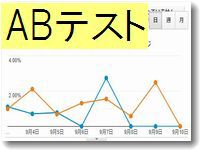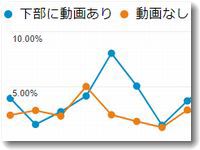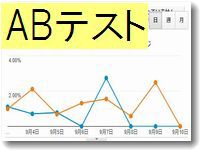 ワードプレス(WordPress)でABテストを行ってみた。ABテストとは、用意されたAとBという2つのページで、どちらのほうが成果がでるかを実証実験することである。Googleアナリティクスには無料でABテストができるので、その機能を使った。条件としては測定したいページのヘッダ部分に特定のコードを挿入する必要がある。そこで「Per page add to head」というヘッダ挿入ができるプラグインを使った。
ワードプレス(WordPress)でABテストを行ってみた。ABテストとは、用意されたAとBという2つのページで、どちらのほうが成果がでるかを実証実験することである。Googleアナリティクスには無料でABテストができるので、その機能を使った。条件としては測定したいページのヘッダ部分に特定のコードを挿入する必要がある。そこで「Per page add to head」というヘッダ挿入ができるプラグインを使った。
ABテストで測定したのは、「北陸の蕎麦食べ歩き」の「十割蕎麦と二八そば」のページで、動画の有無で滞在時間が伸びるかどうかをチェックした。
GoogleアナリティクスのABテスト
ABテスト実施中の画面
▼ABテスト実施中の画面
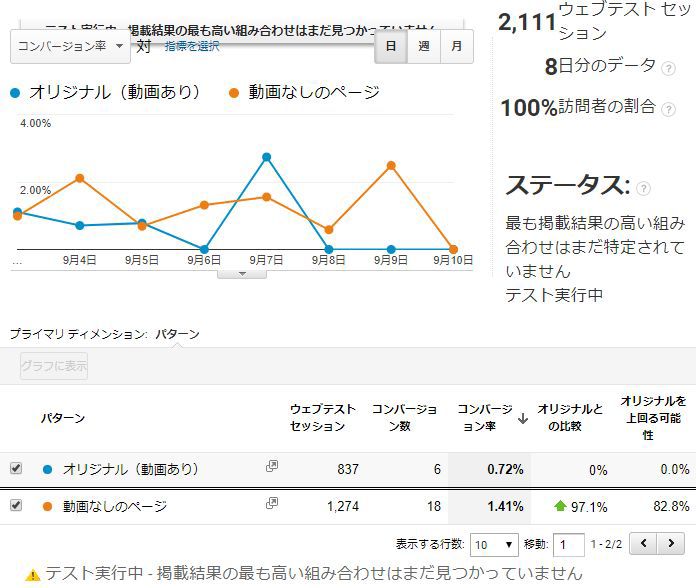
ABテスト実施から1週間経過したがまだ最適解はでていない。「掲載結果の最も高い組み合わせはまだ見つかっていません」という表示がでている。しかし、経過を見ると「動画ありのページ」より「動画なしのページ」のほうがコンバージョン率(CVR:転換率)が高い。これは想定とは逆である。というのは、動画を入れたほうが滞在時間が伸びるだろうと想定してABテストを開始したからである。
ここで、コンバージョン設定(目標設定)を見直すこととした。目標を「10分以上滞在」としていたが、設定の滞在時間が長すぎたせいか転換率が低すぎた。だから動画の有無にあまり影響を受けないかもしれないと考え直した。
そこで、目標を「3分以上滞在」に変更することにした。3分以上滞在だと当サイトの場合、ほぼ5%が該当するため一定の品質が得られるのではないかと考えられる。
本日設定しなおしてテストを再実行した。
グーグルアナリティクスでABテストを実施するための設定方法
アナリティクスでは「ABテスト」という名称ではなく、単に「テスト」という名称になっている。
設定するさいは、管理画面から「行動」→「テスト」→「すべてのテスト」というページを開く。
Aというページの設定
Aというページのhtnl内には特殊なスクリプト(以下テストコードという)を貼る必要がある。
テストコードは設定を進めれば表示されるのでコピペして<head>の直下に貼り付ける。
※テストコードは下部の画像を参照
Bというページの設定
Bというページを新規で用意する。
html内容はもともとあったAのページとほとんど同じで、変更は修正案の画像などテストしたい変更部分だけでよい。
なお、htmlヘッダ内には必ず
<link rel=”canonical” href=”AのURLアドレス” />
を挿入しておくこと。この部分がないと、AとBはほぼ同じ内容であるため、「重複コンテンツ」と判断されてしまう悪影響がでる可能性があるので要注意である。
※記入例
<link rel=”canonical” href=”https://sindan.org/sobawariai/” />
アナリティクスの目標設定をする
管理画面の目標設定というところで設定を行なう。今回は「滞在3分以上」という目標設定を行った。
アナリティクスのABテスト設定
管理画面の「行動」→「テスト」→「すべてのテスト」というページを開く。
新たに「テストを作成」というボタンをクリックして設定を進める。
上記3で設定した目標を使い、Aのページ、Bのページを入力するだけでほぼ設定が終わる。
つまずきそうなのは「テストコード」の設定だろう。
▼テストコード設定の画面
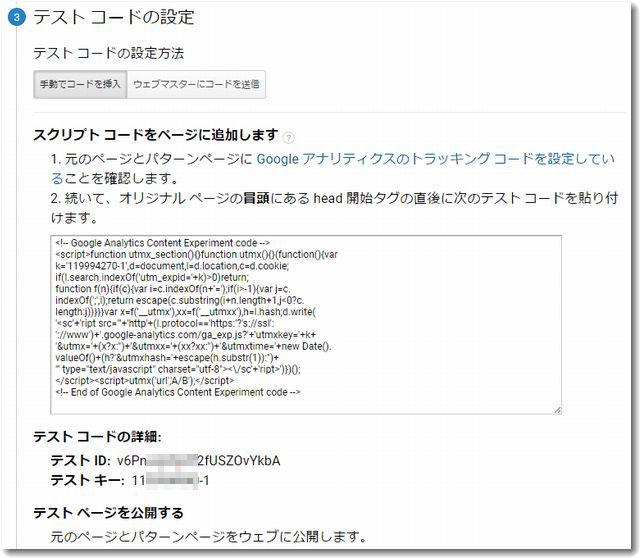
このテストコードが表示されたら、その部分はAのページのhtml内のヘッダ部分に挿入する。
WordPressの「Per page add to head」というプラグインを有効にしてあれば、固定ページの下部のほうに「Add to head」という部分が表示されるはずなので、そこにアナリティクスで表示されたテストコードを貼り付ける。
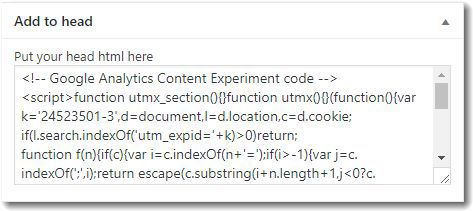
あとはその固定ページを保存すれば、WordPress側の準備はOK。
アナリティクスでエラー警告がでるがそのまま実施
いよいよABテスト設定の最終段階だが警告が表示された。レビューして開始の欄で「テストコードがGoogleアナリティクスのトラッキングコードの後に配置されています」というエラー警告が表示されている。しかし、ヘッダ部分をプラグインで修正する方法だと配置順を変更するのは極めて困難である。そこで、この警告は無視してそのまま設定する。
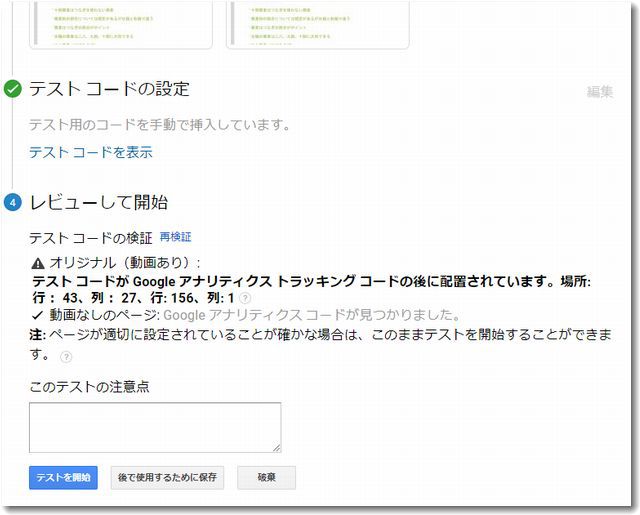
そのまま「テストを開始」をクリックする。前回もこれでデータ取得できたのでほぼ問題ないはずである。

この記事を書いた遠田幹雄は中小企業診断士です
遠田幹雄は経営コンサルティング企業の株式会社ドモドモコーポレーション代表取締役。石川県かほく市に本社があり金沢市を中心とした北陸三県を主な活動エリアとする経営コンサルタントです。
小規模事業者や中小企業を対象として、経営戦略立案とその後の実行支援、商品開発、販路拡大、マーケティング、ブランド構築等に係る総合的なコンサルティング活動を展開しています。実際にはWEBマーケティングやIT系のご依頼が多いです。
民民での直接契約を中心としていますが、商工三団体などの支援機関が主催するセミナー講師を年間数十回担当したり、支援機関の専門家派遣や中小企業基盤整備機構の経営窓口相談に対応したりもしています。
保有資格:中小企業診断士、情報処理技術者など
会社概要およびプロフィールは株式会社ドモドモコーポレーションの会社案内にて紹介していますので興味ある方はご覧ください。
お問い合わせは電話ではなくお問い合わせフォームからメールにておねがいします。新規の電話番号からの電話は受信しないことにしていますのでご了承ください。
【反応していただけると喜びます(笑)】
記事内容が役にたったとか共感したとかで、なにか反応をしたいという場合はTwitterやフェイスブックなどのSNSで反応いただけるとうれしいです。
遠田幹雄が利用しているSNSは以下のとおりです。
facebook https://www.facebook.com/tohdamikio
ツイッター https://twitter.com/tohdamikio
LINE https://lin.ee/igN7saM
チャットワーク https://www.chatwork.com/tohda
また、投げ銭システムも用意しましたのでお気持ちがあればクレジット決済などでもお支払いいただけます。
※投げ銭はスクエアの「寄付」というシステムに変更しています(2025年1月6日)
※投げ銭は100円からOKです。シャレですので笑ってください(笑)